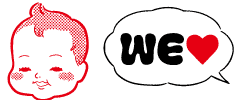iPhoneの画面の一部分だけを拡大表示するなら「ウインドウズーム」を使おう!

そんな"お年ごろ"のユーザにも、iOSは優しい。アクセシビリティに含まれる「ズーム機能」を有効にすれば、画面上の文字や画像を拡大表示できるのだ。使いかたはかんたん、指3本で画面上をダブルタップすればOK。画面全体が拡大表示されるので、ドラッグして見づらい部分を画面中央まで移動すればいい。
見終えたら再び指3本でダブルタップすれば、標準倍率に戻る。
このズーム機能、どうせ使うなら表示モードを「ウインドウ」に変更したほうがいい。レンズのように画面の一部分だけを拡大表示できるので、フルスクリーンモードのときほど位置調整に手間取ることはない。表示位置の変更は、ツマミ部分をドラッグすればOKだ。
表示方法を細かくカスタマイズすることもできる。指3本で画面上をダブルタップしてレンズを表示し、ツマミ部分をタップすると、「レンズのサイズを変更」などのメニューが表示されたダイアログが現れる。デフォルトの状態では大きすぎて扱いにくいという場合には、細長くしたり正方形にしたり調整してみよう。近ごろ老眼気味で困る、というユーザの役に立つこと請け合いだ。